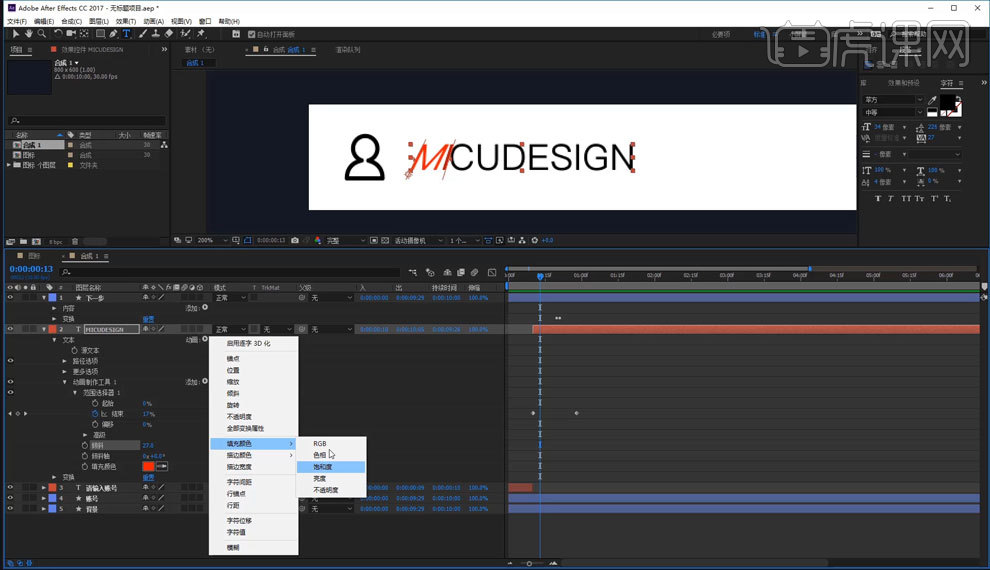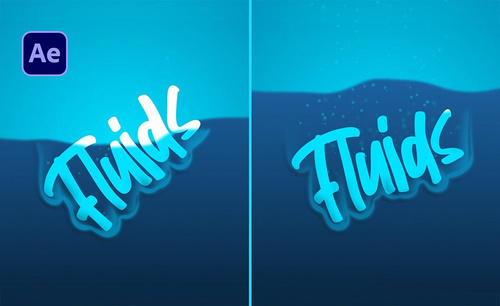AE文本动画详细制作发布时间:2019年10月24日 16:29
1.打开【AE】,拖入文件素材,选中所有图层【右击】选择【从矢量图层创建形状】,【如图所示】。
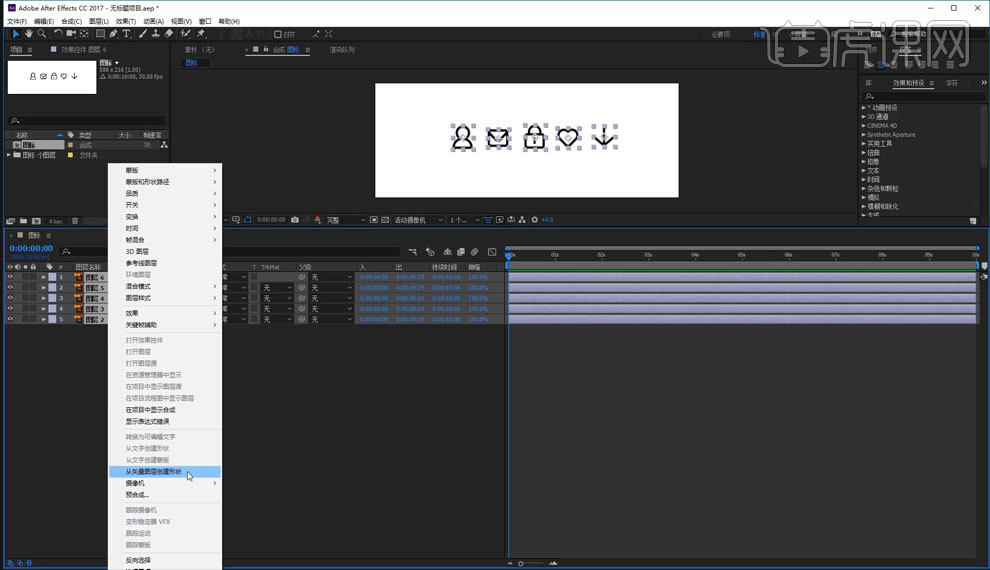
2.转化之后删除原文件图层,然后新建一个合成【如图所示】。
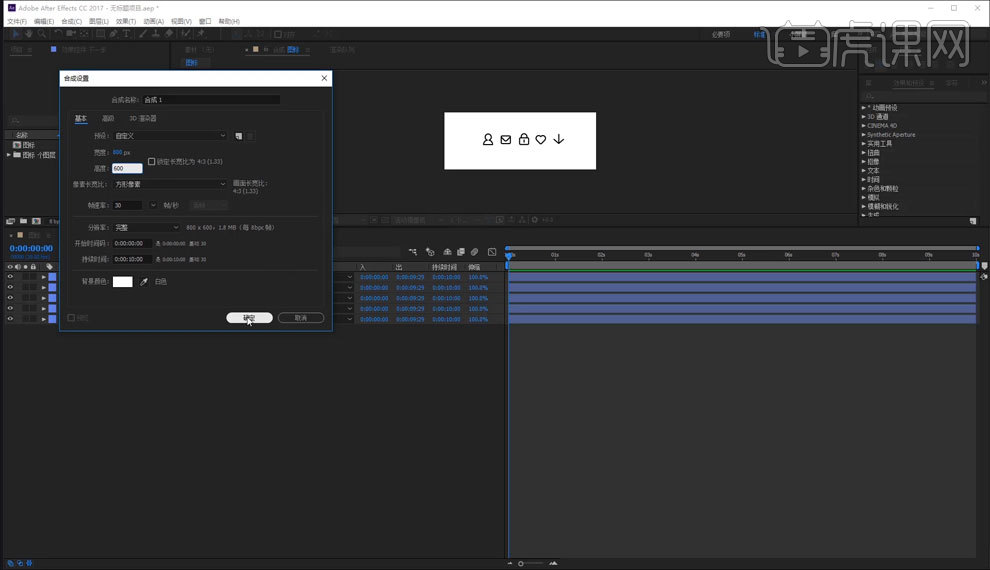
3.调整背景颜色,双击【矩形工具】按钮,然后调整矩形大小【如图所示】。
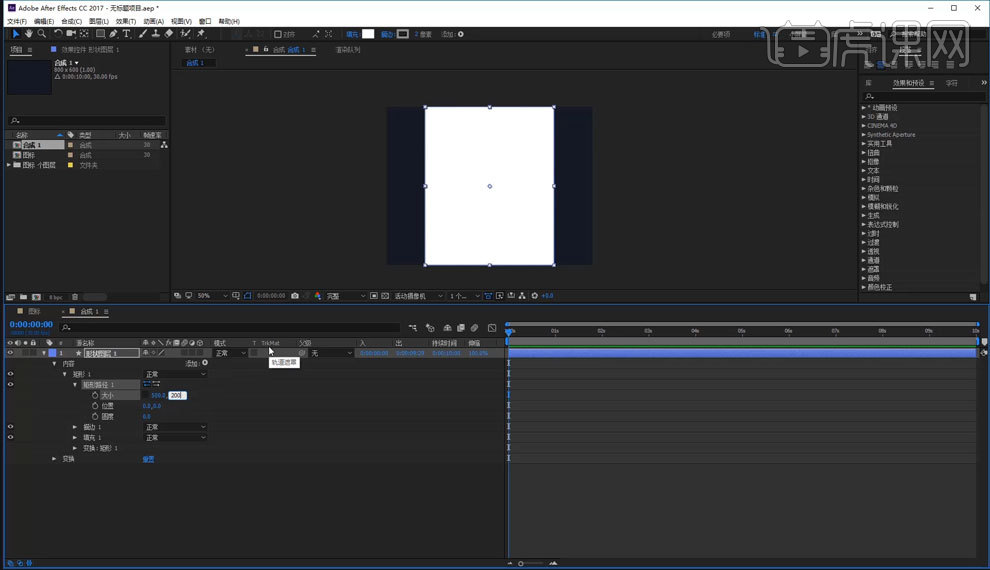
4.将之前的图标素材复制过来调整位置【如图所示】。
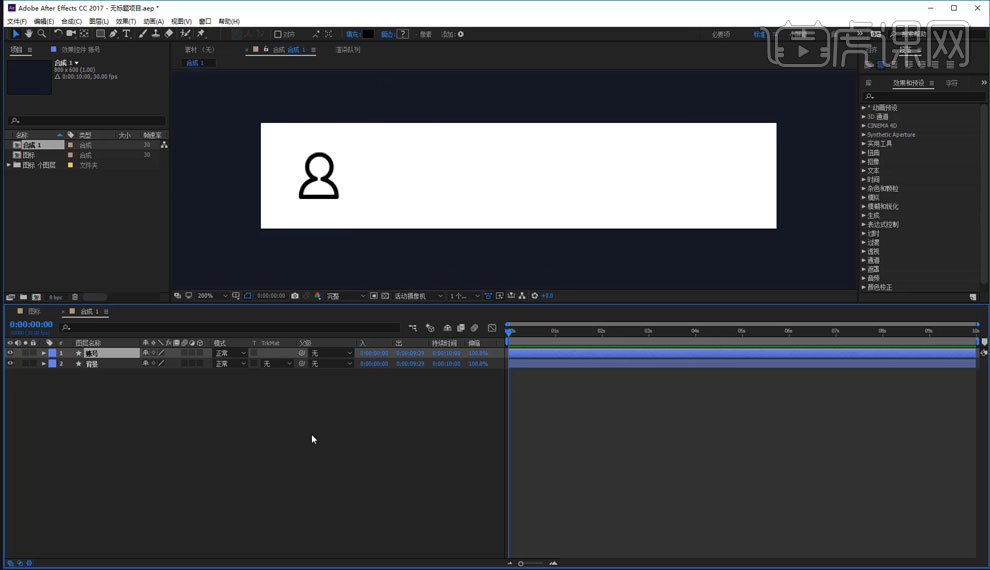
5.【文字工具】打字,调整位置和颜色,【如图所示】。
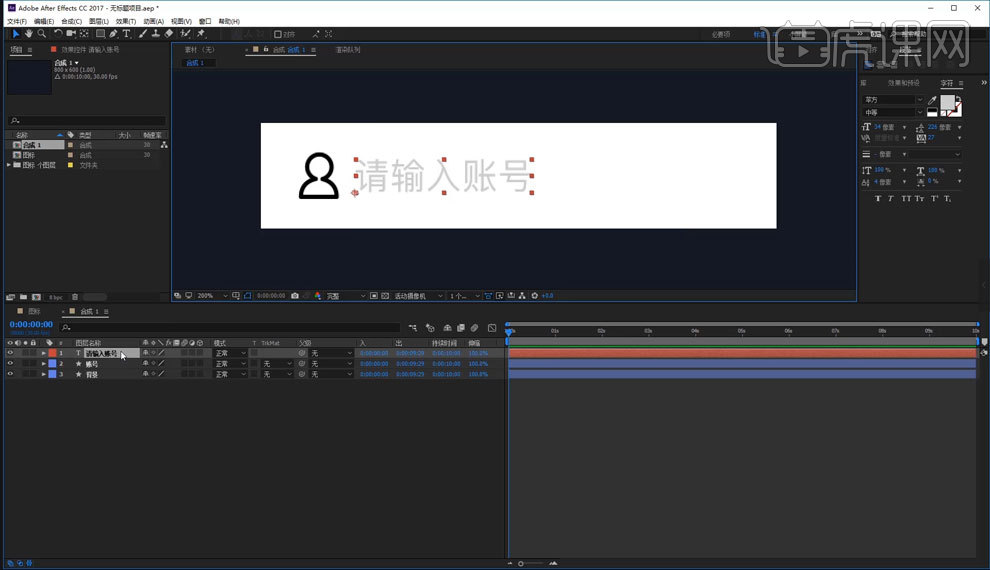
6.【Ctrl+D】复制文字层,修改文字内容和颜色【如图所示】。
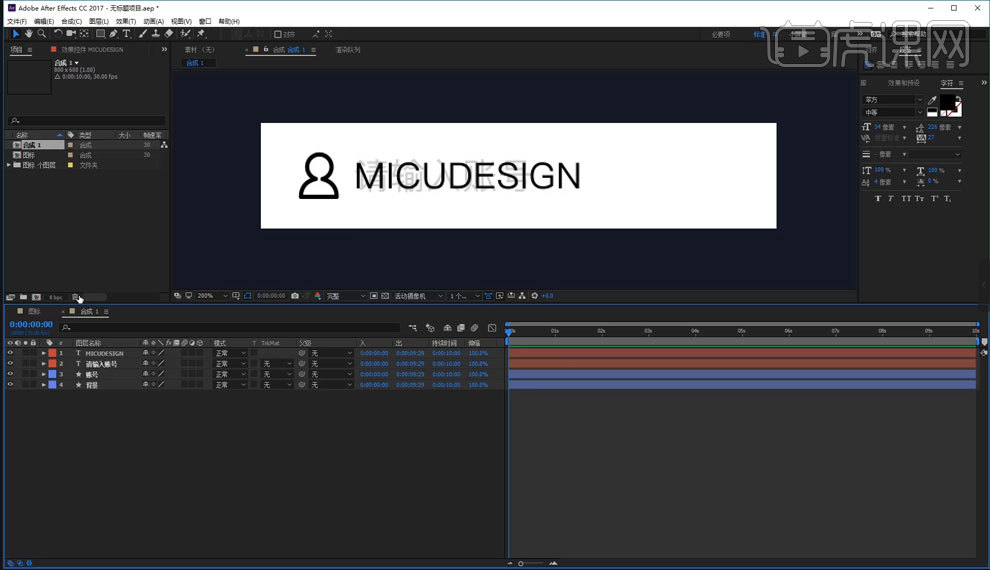
7.将箭头图标复制过来,调整位置、颜色和不透明度【如图所示】。
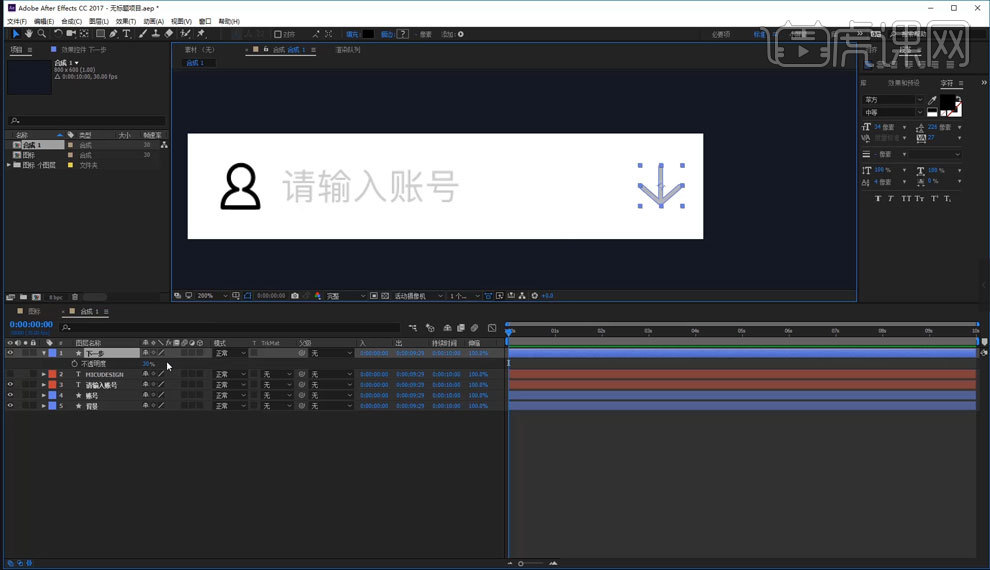
8.选中默认文字层,按住【Alt+]】在第四帧位置将后方时间轴剪断【如图所示】。
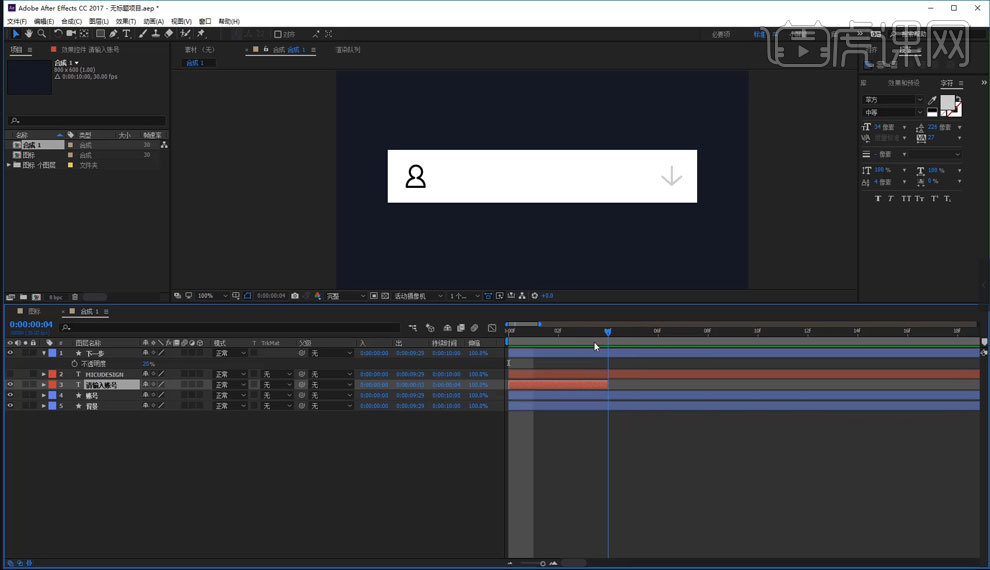
9.选中复制出的文字层在第四帧位置按【Alt+[】将前方时间轴剪断【如图所示】。
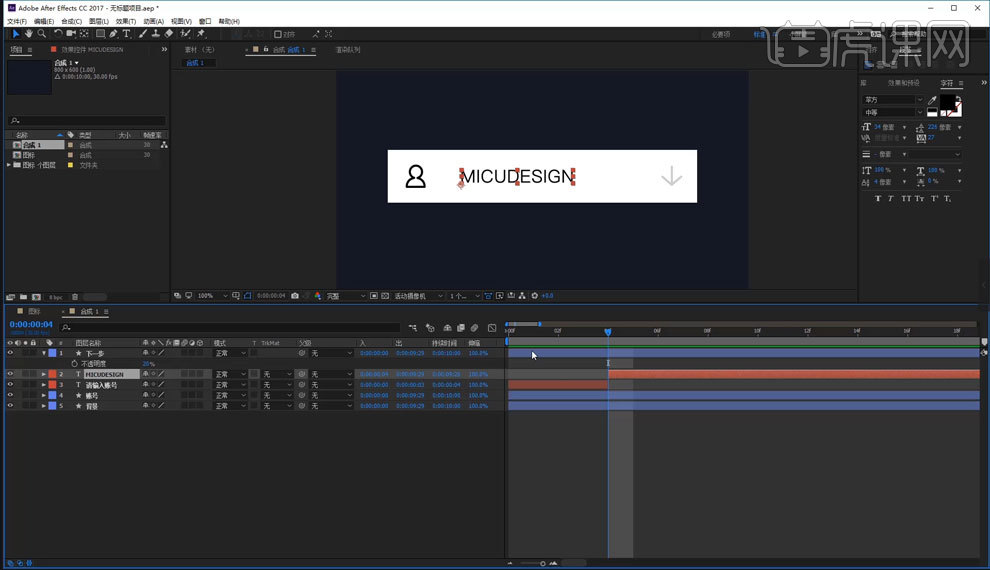
10.在右侧搜索栏内搜索【打字机】,然后给复制出的文字层添加【打字机】效果,在起始位置打上关键帧,然后在结束位置打上关键帧【如图所示】。
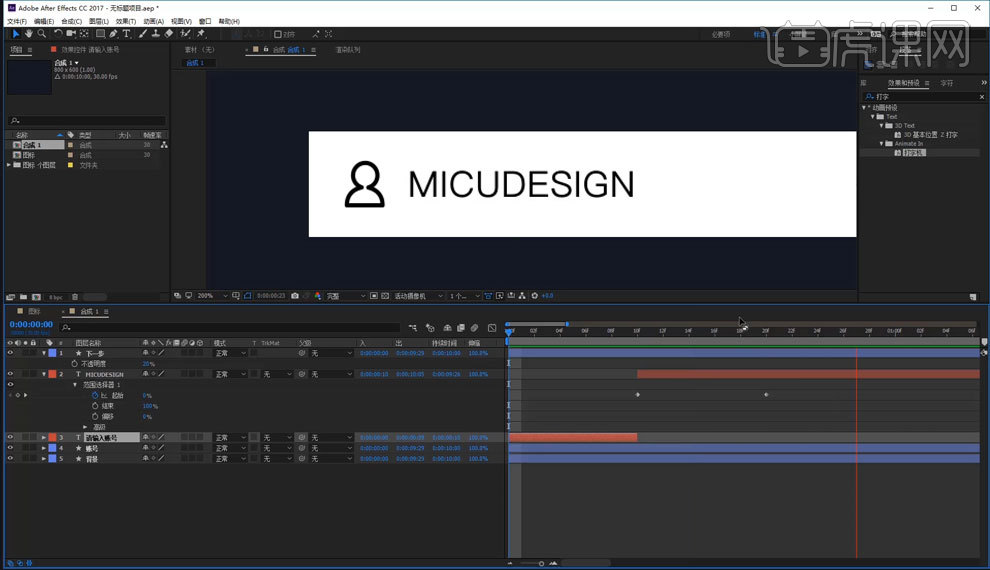
11.选中箭头图层,在复制文字层结束关键帧位置上打上关键帧,调整不透明度为20%,然后在后面两帧位置打上关键帧,调整不透明度为100%【如图所示】。
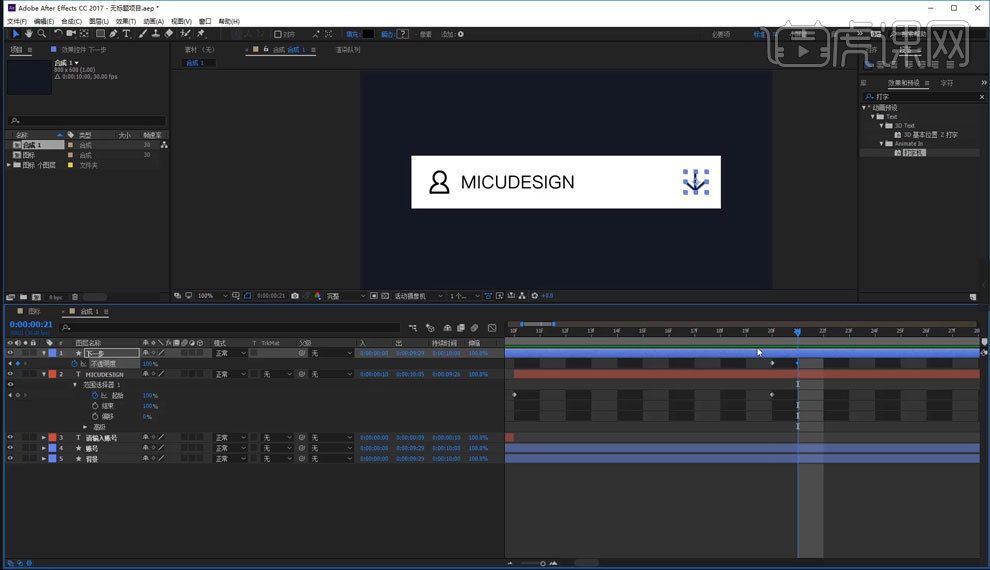
12.我们也可以使用另一种方法,选中文字层,点击上方【动画】按钮,选择【动画文本】,【全部变换属性】,【如图所示】。
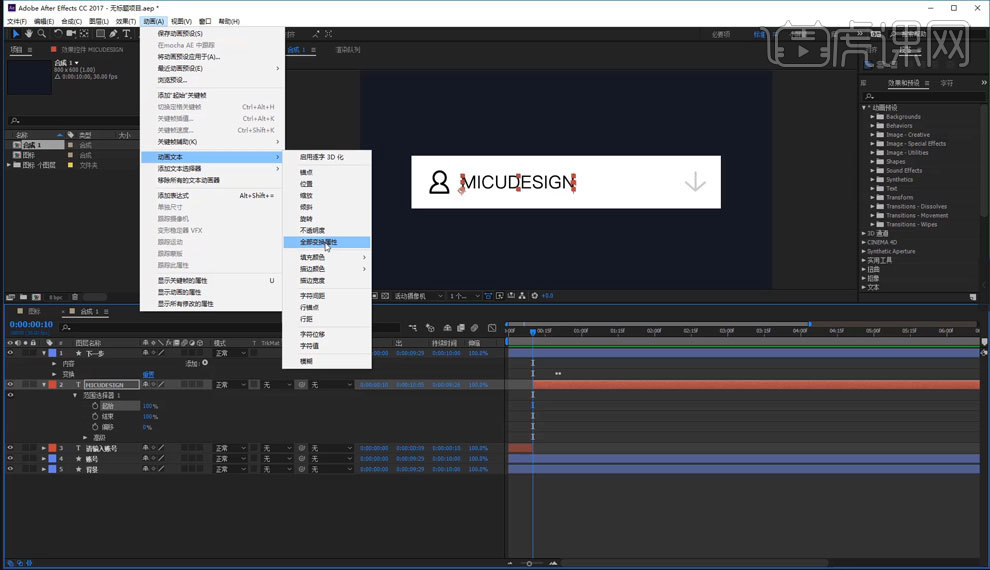
13.展开文字层【范围选择器】,调整【起始】为0%,打上关键帧,然后在后方几帧打上关键帧,调整【起始】为100%【如图所示】。
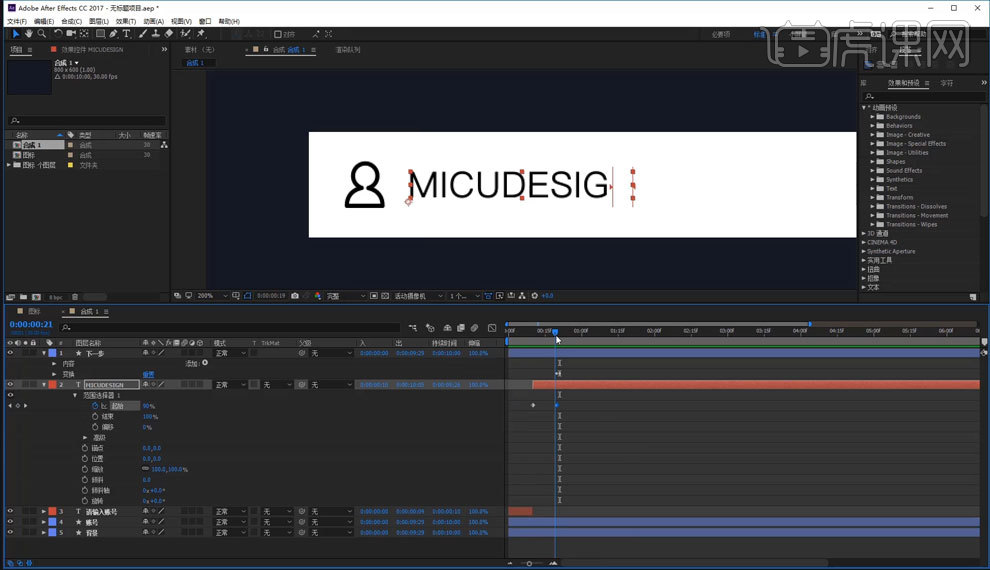
14.我们也可以选用其他的一些动画效果来对文字进行不同的效果处理,这个大家可以自己尝试一下【如图所示】。
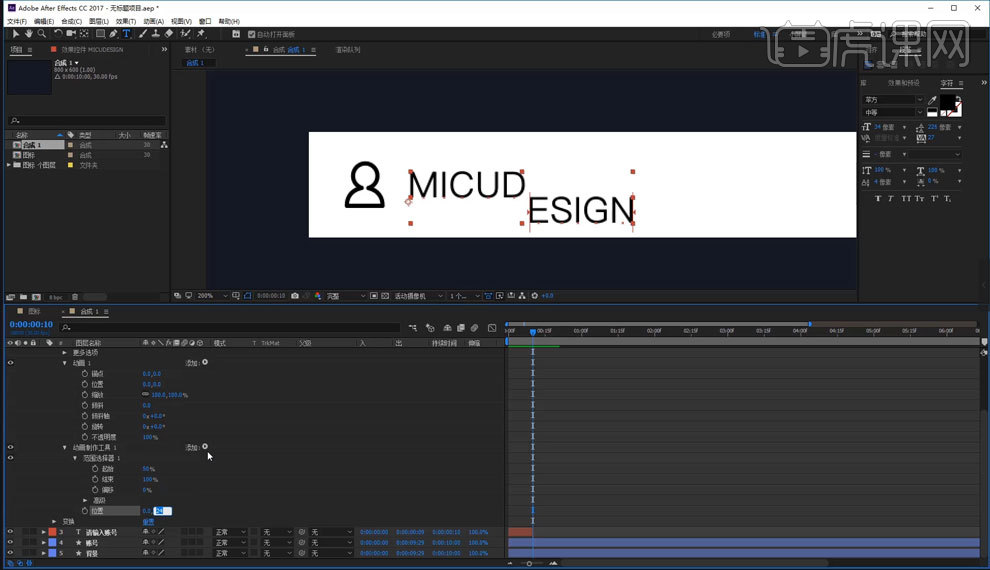
15.【如图所示】我们可以使用倾斜效果让文字进行一定角度的倾斜【如图所示】。
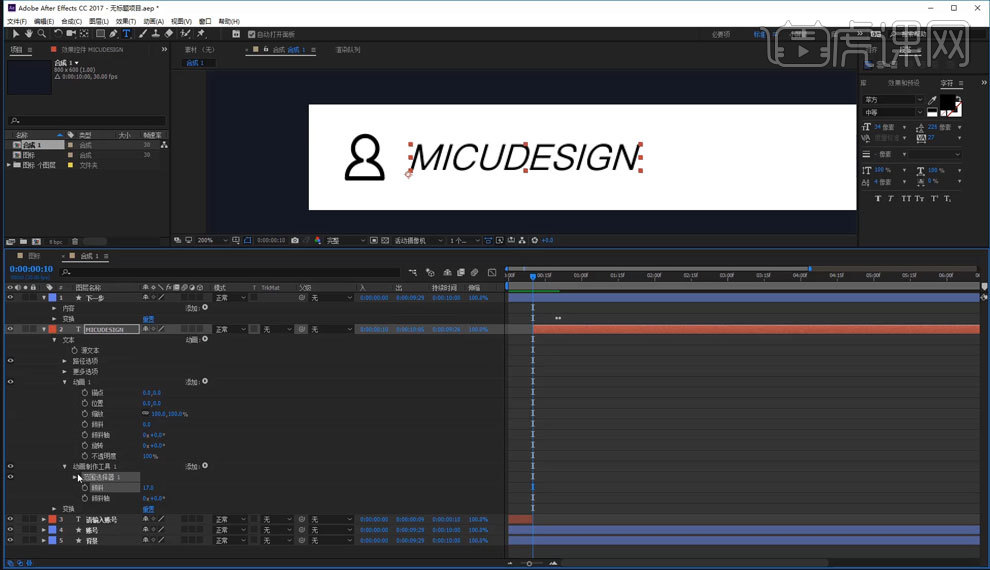
16.也可以通过对某些文字进行单独的效果处理,让文字前后有不同的展示效果【如图所示】。